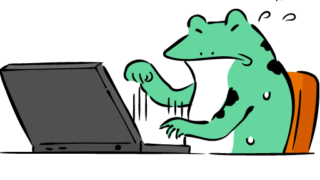パソコン入門編
パソコン入門編 6-1.キー押しちゃうあるあるCAPS LOCK(キャップスロック)・F11・NUM LOCK(ナムロック)
アルファベットが大文字しかでてこない時は「Shift」キーを押しっぱなしにして「CAPS LOCK」キー、「Shift」キーを放してください。「半角/全角」キーを押していないのに、日本語入力がアルファベット入力になる時は「CAPS LOCK」キー。ディスプレイからタイトルバーもタスクバーも消えた時は、「ファンクション」キーの「F11」キー。テンキーが使えない時、「NUM LOCK」キー。(ノートパソコンの場合、「FN」キーを押しながらの場合もあります)いきなりスタートメニューが出てきた時には「Windows(ウィンドウズ)」キー。画面が横になってしまった時は「Ctrl(コントロール)」キーと「Alt(オルト)」キーを押しながら、矢印キーの「↑」キー。